
Innehållsförteckning:
- Författare John Day [email protected].
- Public 2024-01-30 12:44.
- Senast ändrad 2025-01-23 15:11.

Idag presenterar jag dig ett enkelt exempel med Arduino Data logger -sköld. Detta är ett mycket enkelt projekt att göra och du behöver inte så många delar för att göra det.
Projektet handlar om att mäta temperatur och luftfuktighet med dht -sensor. Detta projekt låter dig hålla koll på temperaturen vid en viss tidpunkt, och temperaturen lagras på SD -kortet som jag anslöt till din dataloggersköld. Så eftersom det här projektet är väldigt enkelt att göra och förstå kommer jag att börja mina steg nu.
Steg 1: Skaffa alla delar



Detta projekt kan göras med få delar. Lista över delar i projektet:
- Arduino uno rev3
- Arduino Datalogger -sköld
- SD -minneskort
- LCD 1602 grön display med I2C
- DHT22 (du kan använda vilken som helst annan dht -sensor)
- Några bygelkablar
- Bakbord
- Batteri 9v
Tänk på att du kan använda vilken som helst annan Arduino för detta projekt. Du kan också ändra vilken typ av bildskärm du har och du kan använda en annan sensor (jordfuktighetssensor, någon annan dht -sensor eller till och med sensor där du kan mäta avstånd vid viss tid). Jag bestämde mig för att använda DHT -sensor den här gången eftersom det här projektet kan vara mycket användbart om du vill mäta temperaturen under dagen på ett visst ställe och hålla reda på hur det förändras.
Steg 2: Anslut alla delar tillsammans

Den här är väldigt enkel att ansluta. Lägg bara datalogger -skölden på toppen av Arduino. Det kommer att ta alla stift från Arduino, men oroa dig inte, du kommer fortfarande att ha stift som finns på dataloggerskölden. Du kan använda de stiften på samma sätt som Arduino -stiften.
I det här steget kan du se schemat som jag gjorde med fritzing. Jag kommer också att skriva ner hur man ansluter sensor och LCD så att någon som är ny på detta kan förstå det. Som du ser kommer vi att använda 5V och GND från Arduino (dataloggersköld) för att driva brödbrädet.
LCD:
- VCC till 5V (+ del på brödbräda)
- GND till gnd (-del på brödbräda)
- SDA till analog stift A4
- SCL till analog stift A5
DHT22:
Jag använde dht med bräda där det finns tre stift som ska användas:
- + till 5V
- - till GND
- ut till digital stift 7
Steg 3: Skriva kod

Jag ska förklara koden i några delar här. En bra del av koden kommenteras så att någon som använder den enkelt kan förstå koden.
1. Först att komma ihåg att denna kod kommer att behöva få bibliotek installerade på din dator. Det är: Time (TimeLib), Wire, LiquidCrystal, DHT, OneWire, SPI, SD, RTClib. Du kan förmodligen använda några andra bibliotek men det här biblioteket fungerade för mig.
2. Därefter definierar vi allt som behövs för detta projekt. DHT -sensor är lätt att definiera, du behöver bara säga stiftet som sensorn är ansluten till och typ av sensor. Efter det måste du definiera några stift som ska användas för SD -kort och RTC -stift. Och efter det kan du se variabler som används för detta projekt.
3. Projektet använder få metoder och alla är för att arbeta med DHT -sensor. Om du arbetar med projekt med denna typ av sensorer kan du använda den. Dessa metoder är getTemperature (), getHumidity (), readSensorData (), printLcdTemperature (), printHumidity.
4. I installationen är det få saker som behövs för att bli klara.
Först och främst måste du definiera tid. Eftersom vi använder RTC här vill vi ha rätt tid när vår Arduino sparar data från sensorn. Den delen kommer att kommenteras i kod. Om du avmarkerar //RTC.adjust(DateTime(_DATE_, _TIME_)); linje kan du ställa in tid på ditt projekt. När du har ställt in rätt tid kan du kommentera den delen igen, och du kan använda din arduino utan dator. Det här är coolt eftersom du kan använda din temperatursensor i något annat rum och hålla koll på temperaturen utan att behöva din dator. Den andra delen som ska göras är att använda ditt SD -kort som det kommer att lagra data på. Shield kommer att försöka se om det finns ett kort och initiera det. Om det inte finns kommer felmeddelandet att visas i serieskärmen på Arduino ide.
sista delen av installationen initierar lcd- och dht -sensor.
5. Den sista delen är loop -del eller huvuddelen av projektet. Det är väldigt enkelt. I början av slingan kommer Arduino att läsa data från sensorn. Efter det kommer RTC att kontrollera vad klockan är. Jag använder min RTC var 10: e minut den här gången eftersom det är trevligt att se hur datalogger -skölden fungerar. Du kan ändra minuter på koden om du vill att dina data ska sparas på 5 minuter, 15, 30 eller till och med i timmar. Ändra det gärna. Om minuten är till 10 eller 20 sparas data på SD -kortet. Den sista delen av projektet visar aktuell temperatur på LCD.
Jag kommer också att lägga bild på min txt -fil på SD -kort så att du kan se hur temperaturen skrivs här.
Steg 4: Använda din Arduino
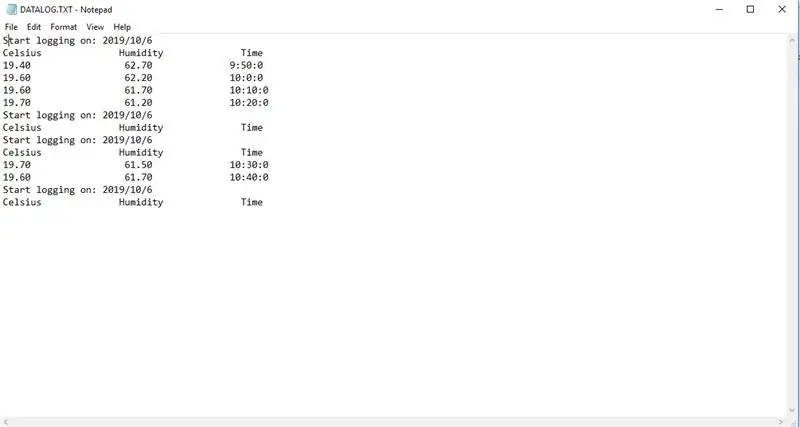
Hela poängen med detta projekt är att se hur dataloggerskölden fungerar med arduino. Det bästa med denna skärm är att den har en SD -kortplats som kan användas för att spara data och läsa data från kortet. En annan sak är också att den har en RTC -modul som används så att du kan utföra vissa åtgärder vid vissa tider. Det bästa med RTC -modulen är att den använder ett litet 3V -batteri och det kan hålla datum och tid lagrat för tyst länge. Huvudpunkten för detta projekt är att det kan vara bärbart. Låt oss säga att du vill veta hur temperaturen förändras i naturen medan du campar. Du behöver inte ta med din bärbara dator för detta, eller så behöver du inte kontrollera temperaturen på internet. Du kan ha det här, och du behöver inte oroa dig för att du kommer att glömma vad temperaturen var när det ska lagras. Detta var bara ett exempel. Tack för att ni läste detta projekt om Instructables. Jag hoppas att det kommer att hjälpa någon. Tack.
Med alla hälsningar Sebastian
Rekommenderad:
GPS Cap Data Logger: 7 steg (med bilder)

GPS Cap Data Logger: Här är ett bra helgprojekt, om du är på vandring eller tar långa cykelturer, och behöver en GPS -datalogger för att hålla reda på alla dina vandringar/åk du har tagit … När du har slutfört bygget och laddat ner data från GPS -modulen på tr
AC Current Monitoring Data Logger: 9 steg (med bilder)

AC Current Monitoring Data Logger: Hej alla, välkommen till min första instruerbara! På dagtid är jag testingenjör för ett företag som levererar industriell uppvärmningsutrustning, på natten är jag en ivrig teknikhobbyist och gör -det -själv. En del av mitt arbete innebär att testa prestanda för värmare, o
The Ultimate High Altitude Weather Balloon Data Logger: 9 steg (med bilder)

The Ultimate High Altitude Weather Balloon Data Logger: Spela in höghöjdsväderballongdata med den ultimata väderballongdataloggern för höghöjd. En väderballong på hög höjd, även känd som en höghöjdsballong eller HAB, är en enorm ballong fylld med helium. Dessa ballonger är en plattform
Open Source Data Logger (OPENSDL): 5 steg (med bilder)

Open Source Data Logger (OPENSDL): Syftet med detta projekt är att designa, bygga och testa ett lågkostnadsmätningssystem för utvärderingar av byggprestanda som inkluderar minst temperatur, relativ luftfuktighet, belysningsstyrka och kan utvidgas till ytterligare sensorer, och att utveckla
Nest Thermostat History Data Logger: 6 steg (med bilder)

Nest Thermostat History Data Logger: Nest -termostat spårar temperatur, luftfuktighet och användning av ugn/AC och användare kan bara se historisk data i 10 dagar. Jag ville samla historisk data (> 10 dagar) och stötte på ett Google -kalkylbladskript som pingar häckar varenda gång
